Join the forum for Designers!
Your expertise is vital to the community. Join us and contribute your knowledge!
Join the Forum NowShare, learn and grow with the best professionals in the industry.
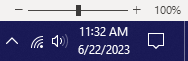
Inventor (i większość innych produktów Autodesk) wykorzystuje śledzenie czasu w celu dostarczania firmie Autodesk danych o użytkowaniu. Autodesk z kolei tworzy metryki raportowania w portalu zarządzania kontami, do wglądu dla menedżera kontraktu/głównego administratora. Zadania ciągłego sprawdzania czasu, które są uruchamiane w celu ułatwienia raportowania użycia, mogą spowodować awarię (lub nie uruchomić) programu, jeśli czas systemowy jest nieprawidłowy.
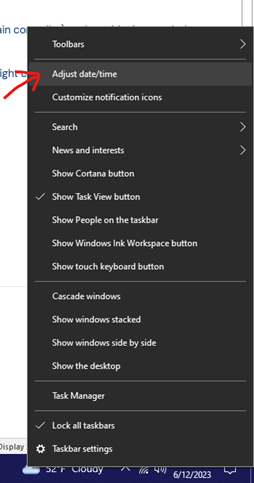
Błędy związane z nieprawidłowym czasem lub synchronizacją czasu zwykle występują w środowiskach domenowych, które do synchronizacji czasu wykorzystują protokół NTP (sieciowy protokół czasu). Synchronizacje zwykle odbywają się pomiędzy wyznaczonym serwerem NTP (który jest zwykle kontrolerem domeny, ale czasami dedykowanym serwerem przechowującym czas) a klientami NTP (będącymi stacjami roboczymi domeny).
W tym scenariuszu prawdopodobną przyczyną nieprawidłowego czasu systemowego może być sporadyczne opóźnienie między aktualizacją czasu przez serwer NTP a synchronizacją komputerów klienckich z tym zaktualizowanym czasem.
Jeśli opóźnienie powoduje, że nie masz dostępu do programu Inventor, możesz zsynchronizować swój czas ręcznie lub poprosić dostawcę usług IT o wymuszenie synchronizacji komputerów po każdej aktualizacji czasu.
Jeśli masz dostęp, możesz przeprowadzić synchronizację ręcznie, klikając prawym przyciskiem myszy zegar w prawym dolnym rogu ekranu i przechodząc do opcji Dostosuj datę/godzinę (Rysunek 2).
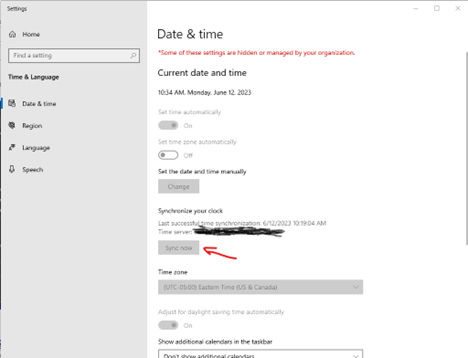
W oknie Data i godzina (Rysunek 3) przewiń w dół do obszaru Synchronizuj swój zegar i naciśnij przycisk Synchronizuj teraz (w moim przykładzie jest on wyszarzony, ponieważ nasz dział IT wyłączył do tego dostęp. Synchronizują nasze maszyny dla nas szybko!).
Join the forum for Designers!
Your expertise is vital to the community. Join us and contribute your knowledge!
Join the Forum NowShare, learn and grow with the best professionals in the industry.

